想使用VSCODE的远程开发,方便开发Linux程序,故写下这篇文章
1、VSCODE远程插件安装
搜索Remote Development插件,安装即可
打开CMD窗口或终端窗口,输入
ssh-keygen -t rsa
生成密匙,Windows一般生成在当前用户的.ssh文件夹下。我的在c:/User/com/.ssh文件夹下,然后将公匙复制到目标机器上
scp -p c:/User/com/.ssh/id_rsa.pub com@192.168.0.107:/home/com/.ssh/authorized_keys
其中 c:/User/com/.ssh/id_rsa.pub是公匙的路径,就是在上面生成密匙时的保存路径下,com@192.168.0.107是要登陆的服务器IP地址和用户,:/home/com/.ssh/authorized_keys是目标机器上的保存路径,一般选要登陆的用户目录下,可能需要在用户目录下新建文件夹.ssh,记得前面有个点号。
受Linux安全限制,必须将目标机器上的.ssh文件夹权限设为700,.ssh/authorized_keys文件权限设置为600。
然后通过ctrl+shift+p打开设置Remote-SSH:Open Configuration File
 一般选当前用户下的.ssh文件夹保存配置
一般选当前用户下的.ssh文件夹保存配置

按照下面格式填写目标机器信息,其中Host后面是显示的明成,HostName是目标机器的IP地址,User是登陆的用户名,Port是ssh端口,默认22,可以不用写。IdentityFile是私匙路径
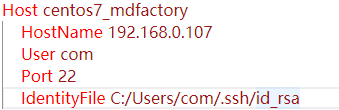
保存后,就会在VSCODE的远程服务器上显示该目标机器了

右键该机器,选择连接,就可以免密登陆了
/
docker容器免密登陆
运行容器时,指定端口映射,例如-p 20022:22 将容器的22端口映射到主机的20022,然后通过docker exec命令进入容器,安装openssh-server,启动sshd服务(可能需要在运行docker run启动容器的时候,带上 --privileged和/usr/sbin/init,才能在容器中使用systemctl命令),windows系统下没有ssh-copy-id,所以我是先将windows系统下的.ssh文件夹上传到linux服务器上,在linux服务器上使用ssh-copy-id -p 20022 root@192.168.0.100 , 复制公钥到容器上,其中192.168.0.100是宿主机器的IP。复制的时候可能会提示Bad owner or permissions on .ssh/config,运行sudo chmod 600 ./ssh/config 将上传的.ssh文件夹里的config的权限修改成600,然后就可以免密登陆docker容器了





















 1087
1087











 被折叠的 条评论
为什么被折叠?
被折叠的 条评论
为什么被折叠?








